Πώς να εκκαθαρίσετε την προσωρινή μνήμη σε κονσόλες Xbox Series X ή S
Τι πρέπει να γνωρίζετε:
- Το πιο εύκολο: Αποσυνδέστε την κονσόλα σας για περισσότερο από 2 λεπτά. Κάνοντας αυτό επιλύονται τα περισσότερα προβλήματα.
- Κουμπί Xbox > Προφίλ & Σύστημα > Ρυθμίσεις > Συσκευές & Συνδέσεις > Blu Ray > Μόνιμη αποθήκευση > Εκκαθάριση μόνιμης αποθήκευσης.
- Για να διαγράψετε την προσωρινή μνήμη και να κάνετε μια μαλακή επαναφορά, μεταβείτε στο Ρυθμίσεις > Σύστημα > Πληροφορίες κονσόλας > Επαναφορά κονσόλας > Επαναφορά και Διατήρηση των Παιχνιδιών και των Εφαρμογών μου.
Αυτό το άρθρο εξηγεί τρεις τρόπους εκκαθάρισης κρύπτη στα Xbox Series X και S. Εξηγεί επίσης πώς να επαναφέρετε την κονσόλα σας χωρίς να χάσετε τα παιχνίδια και τις εφαρμογές σας.
Πώς να εκκαθαρίσετε την προσωρινή μνήμη στο Xbox Series X ή S μέσω της αποσύνδεσης της κονσόλας
Με το Xbox Series X ή S να μοιάζει περισσότερο με υπολογιστή παρά με κονσόλα παιχνιδιών, μερικές φορές το σύστημα μπορεί να καταλήξει λίγο αργό λόγω υπερβολικής χρήσης. Αυτό συμβαίνει συνήθως όταν το σύστημά σας λειτουργεί για μεγάλο χρονικό διάστημα χωρίς TLC. Η εκκαθάριση της προσωρινής μνήμης ελευθερώνει χώρο και μνήμη RAM, ώστε η κονσόλα σας να είναι λίγο πιο φρέσκια από πριν. Δείτε πώς μπορείτε να καθαρίσετε την προσωρινή μνήμη τόσο στο Xbox Series X όσο και στο Xbox Series S με τον πιο γρήγορο τρόπο.
Απενεργοποιήστε το Xbox Series X ή S μέσω του χειριστηρίου ή του κουμπιού απενεργοποίησης στην κονσόλα.
Αποσυνδέστε το καλώδιο τροφοδοσίας από την πηγή ηλεκτρισμού του.
Περιμένετε τουλάχιστον δύο λεπτά.
Συνδέστε ξανά το καλώδιο στην πηγή τροφοδοσίας.
Ενεργοποιήστε ξανά την κονσόλα.
Η προσωρινή μνήμη πρέπει να διαγραφεί.
Πώς να εκκαθαρίσετε την προσωρινή μνήμη στο Xbox Series X μέσω μιας επιλογής Xbox
Εάν προτιμάτε να διαγράψετε την προσωρινή μνήμη μέσω μιας επιλογής στις ρυθμίσεις εκκαθάρισης της προσωρινής μνήμης Xbox Series X, είναι αρκετά απλό να το κάνετε. Εδώ είναι τι πρέπει να κάνετε.
Οι κάτοχοι Xbox Series S δεν διαθέτουν μονάδα δίσκου, επομένως αυτή η διαδικασία δεν θα τους βοηθήσει να καθαρίσουν την προσωρινή μνήμη.
Πατήστε το λαμπερό σύμβολο Xbox στη μέση του χειριστηρίου σας.
-
Κάντε κύλιση προς τα δεξιά για να Προφίλ & Σύστημα.
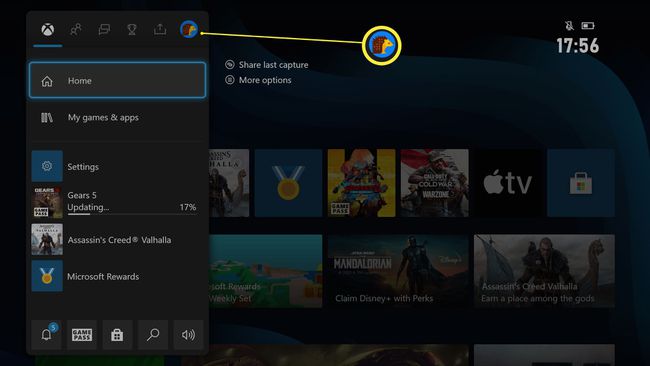
-
Επιλέγω Ρυθμίσεις με την ΕΝΑ κουμπί.

-
Κάντε κλικ Συσκευές & Συνδέσεις.

-
Κάντε κλικ Blu Ray.
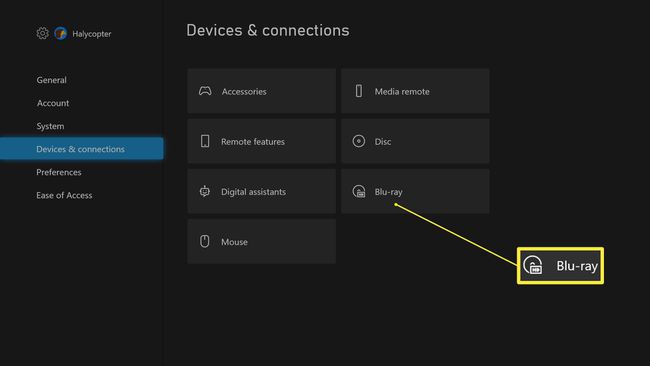
-
Κάντε κλικ Μόνιμη αποθήκευση.

-
Επιλέγω Εκκαθάριση μόνιμης αποθήκευσης.

Πώς να εκκαθαρίσετε την προσωρινή μνήμη του Xbox Series X ή S με επαναφορά της κονσόλας
Εάν εξακολουθείτε να διαπιστώνετε ότι το Xbox Series X ή S λειτουργεί πιο αργά από ό, τι παλιά, μπορείτε να δοκιμάσετε να επαναφέρετε την κονσόλα. Είναι δυνατό να το κάνετε αυτό χωρίς να χάσετε τα παιχνίδια και τις εφαρμογές που έχετε λάβει. Δείτε πώς να το κάνετε.
Θα χρειαστεί να έχετε διαθέσιμα τα στοιχεία σύνδεσης του λογαριασμού σας Xbox για χρήση μόλις επαναφέρετε την κονσόλα.
Πατήστε το λαμπερό σύμβολο Xbox στη μέση του χειριστηρίου σας.
-
Κάντε κύλιση προς τα δεξιά για να Προφίλ & Σύστημα.
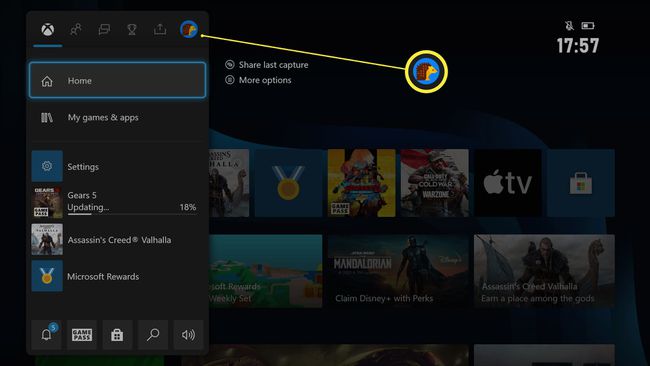
-
Επιλέγω Ρυθμίσεις με την ΕΝΑ κουμπί.
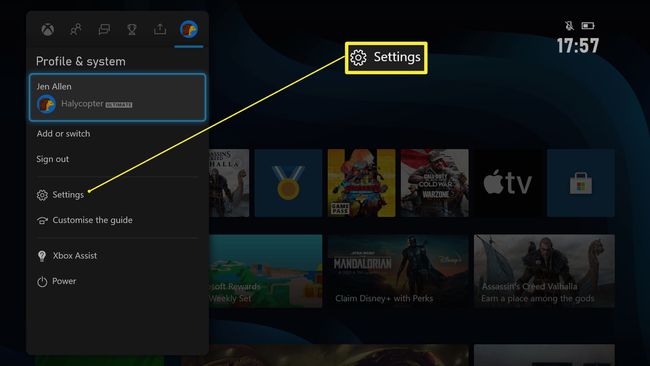
-
Κάντε κύλιση προς τα κάτω στο Σύστημα.
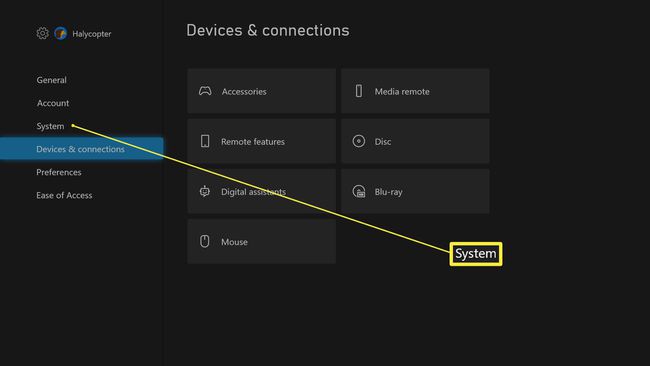
-
Επιλέγω Πληροφορίες κονσόλας.
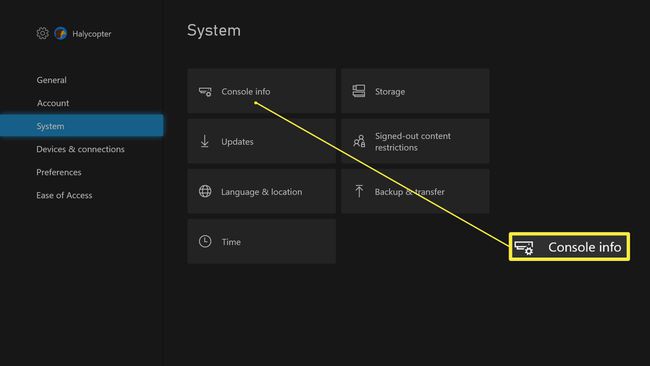
-
Κάντε κλικ Επαναφορά κονσόλας.
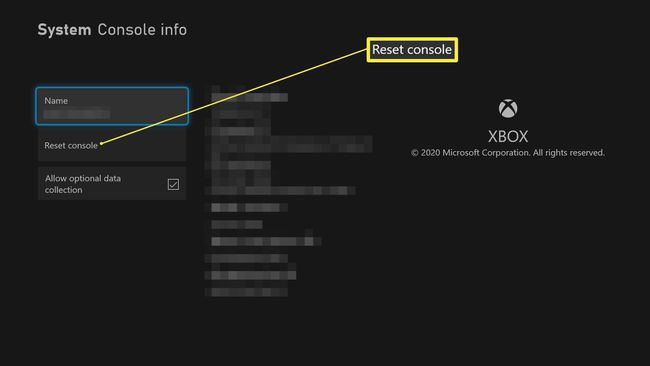
-
Επιλέγω Επαναφορά και Διατήρηση των Παιχνιδιών και των Εφαρμογών μου.

Η κονσόλα θα γίνει πλέον επαναφορά ενώ θα διατηρούνται τα παιχνίδια και οι εφαρμογές σας.
Λόγοι για εκκαθάριση της προσωρινής μνήμης Xbox Series X ή S
Όταν το Xbox Series X ή S είναι ολοκαίνουργιο, δεν θα χρειαστεί να επαναφέρετε ή να διαγράψετε την προσωρινή μνήμη του, αλλά υπάρχουν λόγοι για τους οποίους είναι έξυπνο να το κάνετε πιο κάτω. Να γιατί.
- Εάν η κονσόλα σας λειτουργεί πιο αργά από πριν. Αν έχετε παρατηρήσει ότι το Xbox Series X ή S σας είναι πιο αργό από ό, τι στο παρελθόν, μπορεί να είναι βουλωμένη η προσωρινή μνήμη. Δοκιμάστε μία από αυτές τις επιλογές για να περιορίσετε το πρόβλημα.
- Έχετε χρησιμοποιήσει πολλά Blu-ray. Μπορεί να μην πιστεύετε ότι η χρήση πολλών Blu-ray θα κάνει τη διαφορά, αλλά μπορούν να κάνουν λήψη σχετικού περιεχομένου που μπορεί να κατακλύσει την κονσόλα σας με την πάροδο του χρόνου. Αξίζει να το ξεκαθαρίζετε κάθε τόσο.
- Είναι μια καλή μέθοδος αντιμετώπισης προβλημάτων. Ανεβάζει η κονσόλα σας; Η εκκαθάριση της προσωρινής μνήμης είναι ένας τρόπος να περιορίσετε το πρόβλημα. Εάν έχετε τον χρόνο, η επαναφορά της κονσόλας αφαιρώντας τα πάντα και επιστροφή στις εργοστασιακές ρυθμίσεις είναι καλή ιδέα, αλλά είναι πιο χρονοβόρα από την απλή εκκαθάριση της προσωρινής μνήμης.
